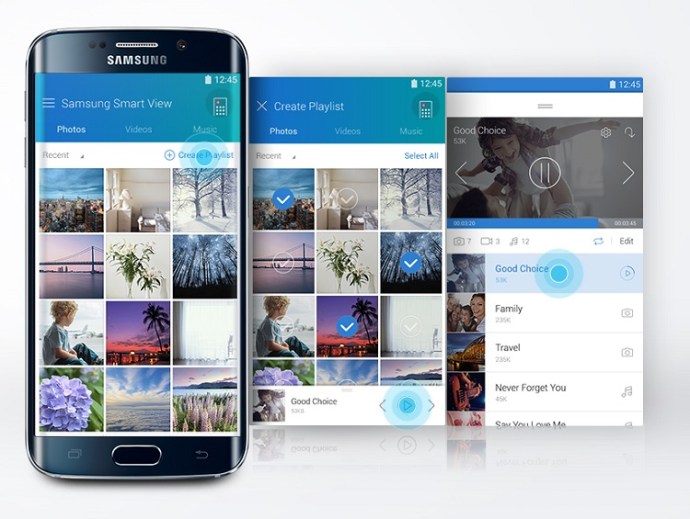Malheureusement, les Samsung Galaxy J5 et J5 Prime ne sont pas dotés de fonctions de mise en miroir d'écran. La mise en miroir et la diffusion ne sont pas intrinsèquement prises en charge par le système d'exploitation, ce qui signifie que vous devez faire preuve de créativité si vous souhaitez regarder quelque chose sur votre téléviseur grand écran.

Samsung SideSync
Si vous souhaitez connecter votre smartphone à votre PC, vous pouvez utiliser l'application SideSync. L'application doit être installée sur les deux appareils pour que la mise en miroir de l'écran fonctionne.

Vous pouvez installer l'application sur votre smartphone via le Google Play Store. Pour l'installer sur votre PC, vous pouvez simplement visiter le site officiel de Samsung et l'obtenir à partir de là.
Vous pouvez établir une connexion de deux manières. Vous pouvez soit utiliser un câble USB, soit connecter les deux appareils via Bluetooth.
Google Chromecast
Google Chromecast est un outil très utile, peu importe que votre appareil soit neuf ou ancien. Afin de l'utiliser comme intermédiaire entre votre téléviseur et votre Galaxy J5, vous devez d'abord installer l'application sur votre téléphone.
- Ouvrez Google Play
- Localisez et installez l'application Chromecast

Après cela, vous devez vous assurer que votre appareil de streaming est correctement connecté. Si vous utilisez l'application Chromecast pour la première fois, vous pouvez également redémarrer l'appareil Chromecast afin d'actualiser la connexion.
Commencez à personnaliser votre Chromecast en suivant l'assistant de configuration affiché sur votre écran. Assurez-vous également de connecter le Chromecast à votre réseau sans fil domestique.
Comment lancer la mise en miroir d'écran :
- Allez dans les applications
- Appuyez sur Chromecast
- Aller au menu
- Appuyez sur Caster l'écran/l'audio
- Sélectionnez Chromecast dans la liste des appareils
Samsung Smart View
Le Samsung Smart View ne reflète pas votre écran, ce qui signifie que ce n'est pas le bon choix si vous souhaitez utiliser votre grand écran pour jouer à des jeux ou profiter d'autres applications. Cependant, il vous permet de diffuser des fichiers multimédias sur votre téléviseur intelligent.
D'une certaine manière, il transforme votre téléviseur intelligent en une extension de votre Galaxy J5 ou J5 Prime. L'application fonctionne avec tous les smartphones qui utilisent un système d'exploitation Android 4.1 ou plus récent.
Bien que Smart View soit présenté comme une fonction de télécommande de téléviseur, il peut faire bien plus que cela. Vous pouvez l'utiliser pour diffuser n'importe quel fichier audio ou vidéo. Vous pouvez créer des listes de lecture, programmer des flux, et plus encore.
Pour utiliser cette application, vous devez l'installer à la fois sur le téléviseur et sur le smartphone. Vous pouvez le trouver sur le Google Play Store, le site officiel de Samsung et sur Samsung Galaxy Apps.
Pour le faire fonctionner, connectez simplement vos appareils au même réseau Wi-Fi, démarrez l'application sur votre téléphone, puis suivez les instructions.
Un dernier mot
Bien que les smartphones Galaxy J5 et J5 Prime ne disposent pas d'une fonction de mise en miroir d'écran native, ils peuvent toujours être utilisés à bon escient si vous utilisez des applications tierces. Assurez-vous simplement que l'application que vous avez choisie est compatible avec vos appareils et que le système d'exploitation du téléphone est mis à jour vers la dernière version.